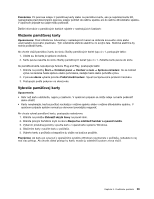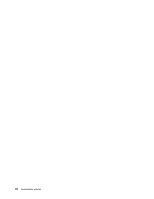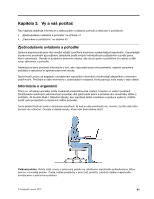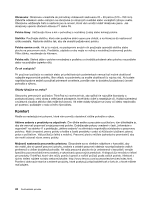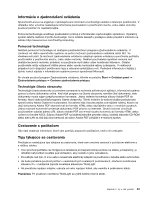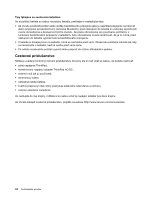Lenovo ThinkPad Edge S430 (Slovakian) User Guide - Page 55
Vloženie pamäťovej karty, Zobraziť skryté ikony
 |
View all Lenovo ThinkPad Edge S430 manuals
Add to My Manuals
Save this manual to your list of manuals |
Page 55 highlights
Poznámka: Pri prenose údajov z pamäťovej karty alebo na pamäťovú kartu, ako je napríklad karta SD, neprepínajte pred dokončením prenosu údajov počítač do režimu spánku ani do režimu dlhodobého spánku. V opačnom prípade sa údaje môžu poškodiť. Ďalšie informácie o pamäťových kartách nájdete v nasledujúcich častiach: Vloženie pamäťovej karty Upozornenie: Pred inštaláciou ľubovoľnej z nasledujúcich kariet sa dotknite kovového stola alebo uzemneného kovového predmetu. Tým odstránite statickú elektrinu zo svojho tela. Statická elektrina by mohla poškodiť kartu. Ak chcete vložiť pamäťovú kartu do slotu čítačky pamäťových kariet typu 4 v 1, postupujte takto: 1. Uistite sa, že karta je správne otočená. 2. Kartu pevne zasuňte do slotu čítačky pamäťových kariet typu 4 v 1. Zatlačte kartu pevne do slotu. Ak pamäťová karta nepodporuje funkciu Plug and Play, postupujte takto: 1. Kliknite na položky Štart ➙ Ovládací panel ➙ Hardvér a zvuk ➙ Správca zariadení. Ak sa zobrazí výzva na zadanie hesla správcu alebo potvrdenie, zadajte heslo alebo potvrďte výzvu. 2. V ponuke Akcia vyberte položku Pridať starší hardvér. Spustí sa Sprievodca pridaním hardvéru. 3. Postupujte podľa pokynov na obrazovke. Vybratie pamäťovej karty Upozornenie: • Skôr než kartu odstránite, najprv ju zastavte. V opačnom prípade sa môžu údaje na karte poškodiť alebo stratiť. • Kartu nevyberajte, keď sa počítač nachádza v režime spánku alebo v režime dlhodobého spánku. V opačnom prípade systém nemusí po obnovení prevádzky reagovať. Ak chcete vybrať pamäťovú kartu, postupujte nasledovne: 1. Kliknite na položku Zobraziť skryté ikony na paneli úloh. 2. Kliknite pravým tlačidlom myši na ikonu Bezpečne odstrániť hardvér a vysunúť médiá. 3. Výberom príslušnej položky vysuňte kartu z operačného systému Windows. 4. Stlačením karty vysuňte kartu z počítača. 5. Vyberte kartu z počítača a bezpečne ju uložte na budúce použitie. Poznámka: Ak kartu po vysunutí z operačného systému Windows nevyberiete z počítača, nebudete k nej mať viac prístup. Ak chcete získať prístup ku karte, musíte ju odstrániť a potom znova vložiť. Kapitola 2. Používanie počítača 39